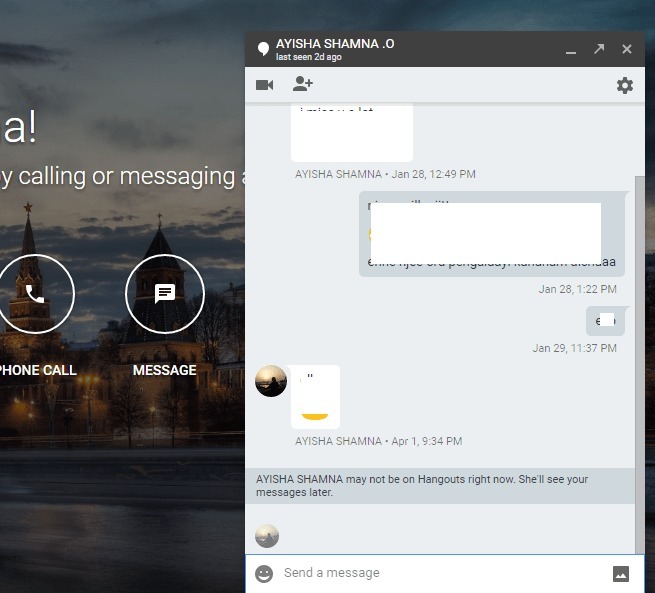От TechieWriter
Как загрузить или удалить всю историю поиска Google: - Вас немного тянет к себе? Не позволяйте никому слишком сильно вмешиваться в вашу конфиденциальность, в том числе Google тоже? Что ж, вы можете загрузить копию своей истории поиска, а затем удалить ее из Google серверы. Точно в нужном месте в нужное время. Изучите статью, чтобы узнать, как скачать и удалить весь свой Google история поиска за несколько шагов.
Как скачать и просмотреть всю историю просмотров
ШАГ 1
- Прежде всего, войдите в свой Google учетная запись. Когда закончите, нажмите История приложений и веб-поиска. Когда страница откроется, найдите и щелкните значок с тремя точками. Настройки значок в правом верхнем углу.

ШАГ 2
- В раскрывающемся контекстном меню найдите и щелкните параметр с именем Другая деятельность Google.

Теперь нажмите на Начать.

ШАГ 3
- Новое оповещение с заголовком Загрузите копию ваших данных открывается. Нажмите на кнопку с названием СОЗДАТЬ АРХИВ как показано на скриншоте ниже.

ШАГ 4.
- Когда ваш архив будет готов, Google отправит письмо на ваш основной адрес электронной почты со ссылкой для просмотра файла истории поиска в Гугл Диск.

ШАГ 5.
- Щелкните ссылку, и вы попадете в Выиграть папка, откуда вы сможете получить доступ ко всей своей Google история поиска.

Как удалить всю историю просмотров
ШАГ 1
- Если вы хотите удалить историю поиска, а не загружать ее, просто перейдите в История приложений и веб-поиска страницу как раньше. Нажмите на Настройки значок и теперь на записи Параметры удаления.

ШАГ 2
- Теперь вы можете выбрать Все время вариант под Передовой раздел, чтобы удалить всю историю просмотров. Когда все будет готово, нажмите на УДАЛИТЬ кнопка.

Вот как просто вы можете загружать и удалять всю историю просмотров. Если вы застряли на каком-либо из шагов, не стесняйтесь оставлять комментарии, мы будем рады помочь. Надеюсь, вам понравилось читать статью.